Ryhmä Linuxissa on tapa sijoittaa käyttäjät, joilla on samanlaiset käyttöoikeudet ja oikeudet, kokoelmaan. Ryhmiä käyttämällä järjestelmänvalvoja voi määrittää pääsynhallinnan ja käyttöoikeudet kaikille kyseiseen ryhmään kuuluville käyttäjille. Ilman ryhmiä järjestelmänvalvojan olisi määriteltävä roolit yksittäisille käyttäjille, mutta ryhmien kanssa nämä roolit voidaan antaa ryhmälle, joka puolestaan koskee kaikkia ryhmän käyttäjiä.
Tässä artikkelissa opimme lisäämään käyttäjä ryhmään. Näemme erilaisia tapoja tehdä sama.
Sisällysluettelo
- Mikä on Linux Group?
- Edellytykset käyttäjän lisäämiseksi ryhmään Linuxissa
- Käyttäjän lisääminen ryhmään Linuxissa käyttäjää luotaessa.
- Kuinka lisätä käyttäjä ryhmään Linuxissa, joka on jo olemassa.
- Usein kysytyt kysymykset
Mikä on Linux Group?
Linux-ryhmä on kokoelma käyttäjätilejä, joilla on yhteiset tiedostojen, hakemistojen ja muiden järjestelmäresurssien käyttöoikeudet. Jokainen Linux-järjestelmän käyttäjä on liitetty yhteen tai useampaan ryhmään, ja ryhmiä käytetään yksinkertaistamaan käyttäjien käyttöoikeuksien ja oikeuksien hallintaa.
Tärkeimmät ominaisuudet:
- Ryhmän tunniste (GID): Jokaiselle ryhmälle on määritetty yksilöllinen numeerinen tunniste, joka tunnetaan nimellä Group ID (GID). Järjestelmä käyttää GID:tä ryhmien erottamiseen, ja se liittyy tiettyihin käyttöoikeuksiin.
- Ryhmän jäsenyys: Käyttäjät voivat kuulua yhteen tai useampaan ryhmään. Kun käyttäjä kuuluu ryhmään, hän perii tälle ryhmälle annetut käyttöoikeudet. Tämä yksinkertaistaa käyttöoikeuksien hallintaa useille käyttäjille, jotka tarvitsevat samanlaisia käyttöoikeustasoja.
Ryhmätyypit:
- Ensisijainen ryhmä: Jokaisella käyttäjällä on ensisijainen ryhmä, joka on hänen tiliinsä liitetty pääryhmä. Ensisijainen ryhmä on määritetty käyttäjän tiedoissa
/etc/passwd>tiedosto. - Toissijaiset ryhmät: Käyttäjät voivat kuulua myös muihin ryhmiin, joita kutsutaan toissijaisiksi ryhmiksi. Nämä ryhmät tarjoavat lisälupia ensisijaisen ryhmän myöntämien oikeuksien lisäksi.
Edellytykset käyttäjän lisäämiseksi ryhmään Linuxissa
- Linux-kone, jossa on root/sudo pääsy.
- Linux-päätteen perusymmärrys.
- Useradd- ja usermod-komentojen ymmärtäminen.
Käyttäjän lisääminen ryhmään Linuxissa käyttäjää luotaessa.
Vaihe 1: Luo käyttäjä, kun lisäät sen ryhmään.
Voimme luoda käyttäjän kanssa useradd komento.
java-alimerkkijonotoiminto
useradd [options] [username]>
Voimme käyttää -G-vaihtoehtoa ja ryhmän nimeä lisätäksesi tämän käyttäjän mihin tahansa haluamaamme ryhmään. Luomme esimerkiksi käyttäjän 'dummy' ja lisäämme sen sudo-ryhmään seuraavalla komennolla.
useradd -G sudo dummy>
Tämä loisi käyttäjän ja lisäisi sen samalla sudo-ryhmään.
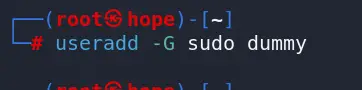
Uuden käyttäjän luominen ja lisääminen ryhmään
Vaihe 2: Tarkista käyttäjän 'dummy' ryhmät.
Voit tarkistaa käyttäjänuken ryhmät käyttämällä ryhmiä komento.
#syntax groups [username]>
Kirjoita seuraava komento terminaaliin.
groups dummy>
Lähtö:
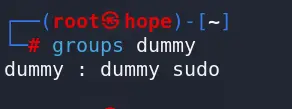
Tarkistetaan valekäyttäjäryhmiä.
bash-kielen pituus
Kuten näemme, dummy-ryhmä on nyt sudo-ryhmän jäsen.
Kuinka lisätä käyttäjä ryhmään Linuxissa, joka on jo olemassa.
Tässä menetelmässä luomme uuden käyttäjän esittelytarkoituksiin. Sitten lisäämme sen jo olemassa olevaan ryhmään.
Vaihe 1: Luo käyttäjä (valinnainen)
Luomme testikäyttäjän useradd-komennolla. Tätä komentoa käytetään lisäämään käyttäjiä linux-järjestelmään.
useradd geek>
Tässä käytämme käyttäjätunnusta as nörtti. Voit vapaasti käyttää mitä tahansa valitsemaasi nimeä.
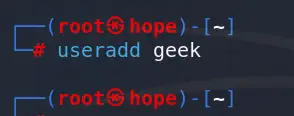
Lisään nörttikäyttäjää järjestelmään
Tarkista nyt, onko käyttäjä lisätty vai ei, käytä seuraavaa komentoa.
cut -d: -f1 /etc/passwd | grep 'geek>
Leikkaa-komento hakee sisällön tiedostosta annetun ehdon perusteella. Tässä
muuntaa char merkkijonoksi java
- Valitsemme ensimmäisen kentän vaihtoehdolla -f1.
- Kentät on jaettu rajoilla : välitetty -d:llä.
- Käytämme /etc/passwd-tiedostoa, joka sisältää kaikki järjestelmässä olevat käyttäjät. (Tarvitset joko pääkäyttäjän tai sudo-oikeudet lukeaksesi tätä tiedostoa)
- Sitten grep käyttäjätunnuksemme 'geek' nähdäksemme, onko se lisätty käyttäjäluetteloon.

Tarkistetaan käyttäjää tiedostosta /etc/passwd
Tässä saamme tulosta nörtti mikä tarkoittaa, että käyttäjä on lisätty onnistuneesti.
Vaihe 2: Luodun käyttäjän lisääminen sudoers-ryhmään
Voit nyt lisätä minkä tahansa käyttäjän ryhmään usermod komento, joka on tarkoitettu käyttäjän muokkaamiseen.
Syntaksi on:
usermod [options] [other fields...] [username]>
Tässä käytämme -aG-vaihtoehtoa, mikä tarkoittaa liittää ryhmään sitten ensimmäinen argumentti valitsimen -aG jälkeen välitämme ryhmän nimen ja lopuksi käyttäjänimen.
Jotta voimme lisätä geek-käyttäjän sudo-ryhmään, tarvitsemme seuraavat muutokset:
usermod -aG sudo geek>
Kerran tämä komento suoritetaan. Voit tarkistaa kaikki ryhmät, joihin geek-käyttäjä kuuluu, ryhmät-komennolla.
groups geek>
Tämä listaa kaikki ryhmät, joissa käyttäjä 'nörtti' on.
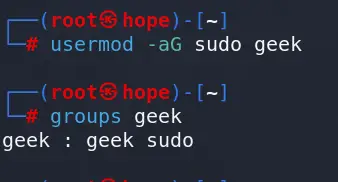
Käyttäjäryhmien vahvistaminen
Kuten näemme, geek-käyttäjä kuuluu 2 ryhmään, geek (jokainen käyttäjä saa oman nimensä ryhmän) ja sudo. Siten lisäsimme onnistuneesti käyttäjän geekin sudo-ryhmään.
Usein kysytyt kysymykset
Miksi minun pitäisi lisätä käyttäjä ryhmään Linuxissa?
Käyttäjän lisääminen ryhmään Linuxissa on välttämätöntä käyttöoikeuksien hallinnassa. Ryhmien avulla voit järjestää käyttäjiä ja määrittää näille käyttäjille yhteisiä käyttöoikeuksia. Jos sinulla on esimerkiksi projekti, jossa on useita tiimin jäseniä, luomalla tälle projektille ryhmän voit myöntää käyttöoikeudet projektiin liittyville tiedostoille tai hakemistoille kerralla koko ryhmälle, mikä yksinkertaistaa käyttöoikeuksien valvontaa.
Millä komentorivimenetelmällä käyttäjä lisätään ryhmään Linuxissa?
Ensisijainen komento käyttäjän lisäämiseksi ryhmään Linuxissa on
usermod>.Perussyntaksi on:
pilvilaskentasovelluksetsudo usermod -aG>Tämä komento lisää määritetyn käyttäjän määritettyyn ryhmään. The
-aG>liput varmistavat, että käyttäjä liitetään ryhmään vaikuttamatta hänen muihin ryhmän jäsenyyksiin.
Onko Linuxissa saatavilla graafisia käyttöliittymiä käyttäjien lisäämiseen ryhmiin?
Kyllä, Linux-työpöytäympäristöt tarjoavat usein graafisia työkaluja käyttäjien hallintaan. Esimerkiksi GNOME-työpöytäympäristö sisältää Käyttäjät ja ryhmät -sovelluksen.
Voit käynnistää sen käyttämällä:
unix-yläkomentosudo gnome-control-center user-accounts>Tämän käyttöliittymän avulla voit hallita käyttäjätilejä, mukaan lukien ryhmäjäsenyydet, käyttäjäystävällisemmällä tavalla.
Voinko lisätä käyttäjän useisiin ryhmiin samanaikaisesti Linuxissa?
Kyllä, voit lisätä käyttäjän useisiin ryhmiin samanaikaisesti sisällyttämällä useita ryhmien nimiä
usermod>komento pilkuilla erotettuna.Esimerkiksi:
sudo usermod -aG group1,group2,group3 username>Tämä komento lisää käyttäjän
group1>,group2>, jagroup3>yhdessä operaatiossa.
Kuinka voin varmistaa, että käyttäjä on lisätty ryhmään onnistuneesti Linuxissa?
Voit vahvistaa käyttäjän ryhmäjäsenyyden käyttämällä
groups>komento.Esimerkiksi:
groups username>Tämä komento näyttää luettelon ryhmistä, joihin määritetty käyttäjä kuuluu. Lisäksi voit tarkistaa /etc/group-tiedoston tai käyttää muita asetustiedostoja vahvistaaksesi tietyn käyttäjän ryhmäjäsenyydet.
Johtopäätös
Tässä artikkelissa keskustelimme kuumasta käyttäjän lisäämisestä Linux-ryhmiin. Linux Hroupit, jotka ovat olennainen osa käyttäjien järjestämistä, joilla on jaetut käyttöoikeudet, virtaviivaistaa käyttöoikeuksien hallintaa ja parantaa järjestelmän turvallisuutta. Ryhmätunnisteiden (GID) ja ensisijaisen/toissijaisen ryhmän erottelun avulla käyttäjät perivät käyttöoikeudet tehokkaasti ryhmäjäsenyyksien perusteella, mikä vähentää hallinnon monimutkaisuutta. Tässä artikkelissa esiteltiin käytännön vaiheita käyttäjien lisäämiseksi ryhmiin Linuxissa käyttämällä esim. komentojauseradd>jausermod>, palvelee käyttäjiä, joilla on pääkäyttäjän tai sudo-käyttöoikeus. Linux-ryhmillä on ratkaiseva rooli jäsennellyn ja suojatun lähestymistavan tarjoamisessa käyttäjien pääsyyn Linux-ympäristössä, mikä edistää tehokasta järjestelmänhallintaa.
